Definizione e gestione dei contesti dei set di regole di tipo Ledger gestionale
È possibile definire un contesto per il set di regole per specificare le dimensioni e i membri predefiniti da utilizzare in tutte le regole incluse nel set di regole selezionato per il POV specificato.
Per definire un set di regole per un POV di un modello di tipo Ledger gestionale, eseguire le operazioni riportate di seguito.
-
In un modello Ledger gestionale aperto selezionare Gestisci regole nel gruppo Gestisci programma (Informazioni sulle aree Gestisci regole del libro giornale gestione).
-
Nell'area contenuto Gestisci regole (Figura 10-2) immettere l'anno e il periodo per un POV valido, quindi fare clic su
 (Aggiorna).
(Aggiorna). -
Nell'area Set di regole, selezionare un set di regole, quindi fare clic sulla scheda Contesto (Figura 10-5).
Figura 10-5 Area di definizione del contesto dei set di regole (Ledger gestionale)
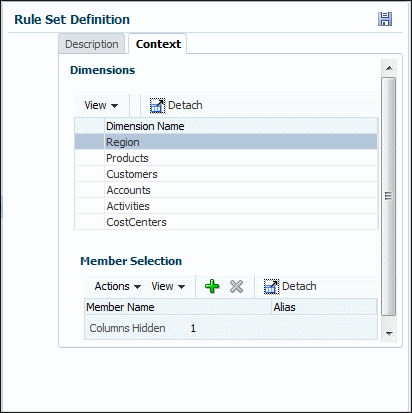
-
Nella scheda Contesto (Figura 10-5), selezionare una dimensione applicabile a tutte le regole in quel set.
Nota:
Le dimensioni POV e qualsiasi dimensione definita nel contesto globale non sono disponibili per la selezione.
-
Nell'area Selezione membro, fare clic su
 o selezionare Azioni, quindi selezionareAggiungi membro (Figura 10-6).
o selezionare Azioni, quindi selezionareAggiungi membro (Figura 10-6).Figura 10-6 Finestra di dialogo Seleziona membri dimensione
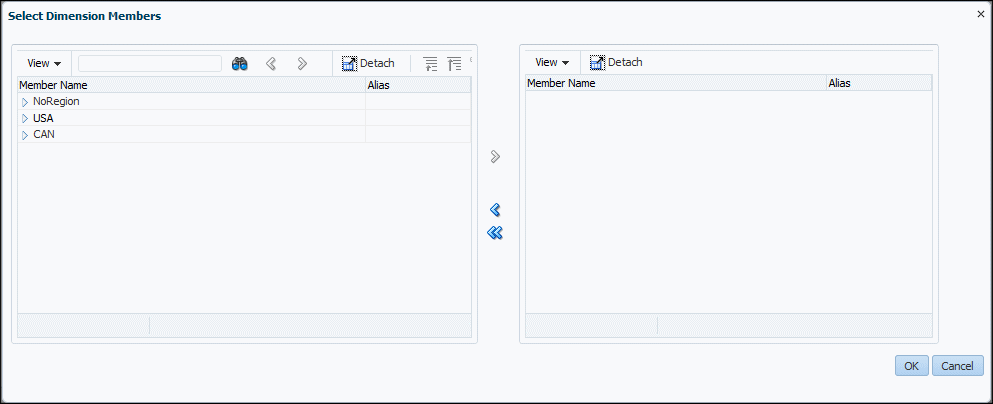
-
Nella finestra di dialogo Seleziona membri dimensione, fare clic sul simbolo davanti ai membri elencati per aprire il relativo livello inferiore.
-
Selezionare i membri da applicare a tutte le regole, quindi utilizzare le frecce di controllo shuttle per spostarli nell'elenco di elementi selezionati a destra della finestra di dialogo Seleziona membri dimensione.
-
Al termine della definizione del contesto del set di regole, fare clic su OK, quindi su
 (Salva).
(Salva).
A questo punto, tutte le combinazioni dimensione-membro selezionate verranno applicate alle nuove regole create per il POV selezionato.
La Figura 10-7 indica che le dimensioni Customers, Activities e CostCenters sono state abilitare come contesti del set di regole per il set di regole Infrastructure Charges, numero di sequenza 1. Il membro selezionato per CostCenters è CC1001.
Figura 10-7 Contesto di esempio del set di regole di tipo Ledger gestionale definito per il set di regole Infrastructure Charges
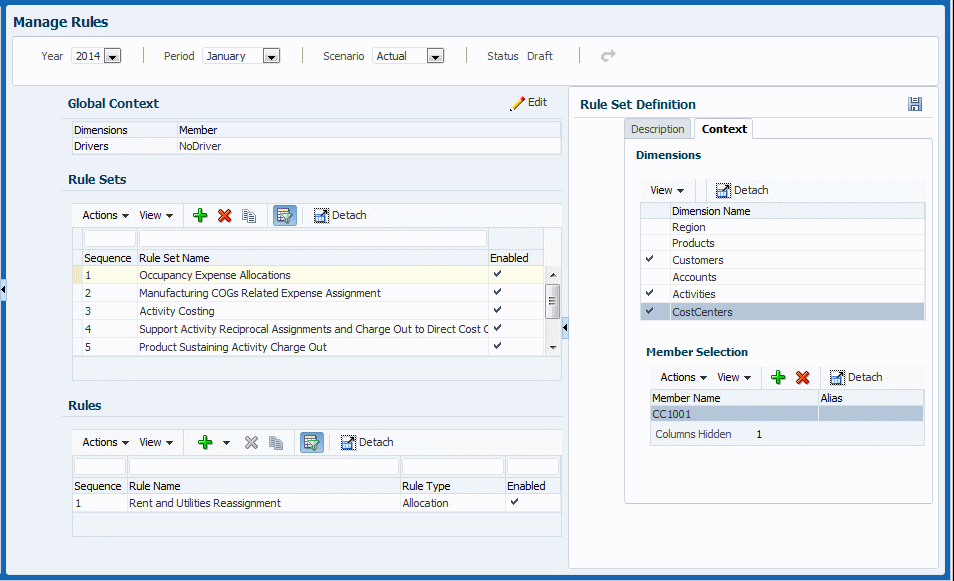
Gestione dei contesti dei set di regole
È possibile aggiungere o eliminare membri nelle dimensioni già aggiunte a un contesto del set di regole.
Per aggiungere membri a un contesto del set di regole, procedere nel seguente modo.
-
Aprire l'area del contenuto Gestisci regole per il POV selezionato.
-
Selezionare un set di regole, quindi visualizzare la relativa scheda Contesto.
-
Eseguire i passi da 4 a 8 descritti nelle precedenti istruzioni per aggiungere un membro.
Per eliminare membri da un contesto del set di regole, procedere nel seguente modo.
-
Selezionare un set di regole, quindi aprire la relativa scheda Contesto.
-
Selezionare una dimensione o un membro, fare clic su
 o selezionare Azioni, quindi selezionare Elimina membro.
o selezionare Azioni, quindi selezionare Elimina membro.Il membro viene eliminato senza conferma.
-
Fare clic su
 (Salva).
(Salva).